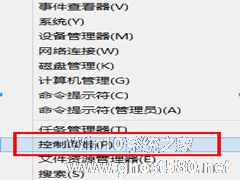-
Win8如何关闭网络防火墙?关闭网络防火墙的方法
- 时间:2024-04-19 21:29:25
大家好,今天Win10系统之家小编给大家分享「Win8如何关闭网络防火墙?关闭网络防火墙的方法」的知识,如果能碰巧解决你现在面临的问题,记得收藏本站或分享给你的好友们哟~,现在开始吧!
Windows系统自带的防火墙功能作为保护电脑的一道屏障,一般情况下出于安全因素都会开启。但是,有的时候因工作需要网络数据的传输,因此我们要对电脑系统的防火墙进行关闭。那Win8如何关闭网络防火墙呢?接下来就和小编一起去看看Win8关闭网络防火墙的方法。
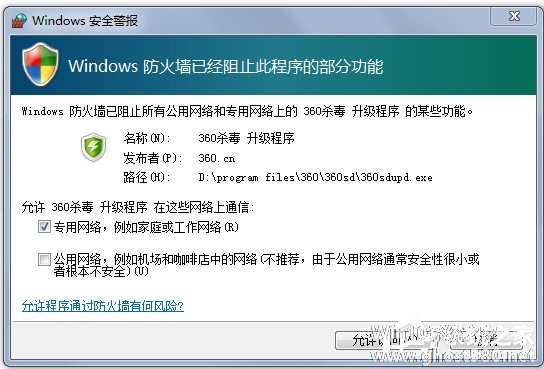
方法如下:
1、打开电脑的控制面板,在搜索哪里输入防火墙可以快速找到防火墙设置

2、进入防火墙设置

3、找到启用或者关闭windows防火墙

4、关闭公共网络和家庭网络的防火墙,最后点击确定

5、确认退出之后就关闭windows防火墙了,注意请不要安装其他防火墙软件。
以上也就是Win8关闭网络防火墙方法的内容了。网络防火墙本来对系统是其保护作用的,不过有的时候的确是很烦人的,如不需要防火墙的,可以将它关闭啊!不过还请你认真考虑一下啊!
以上就是关于「Win8如何关闭网络防火墙?关闭网络防火墙的方法」的全部内容,本文讲解到这里啦,希望对大家有所帮助。如果你还想了解更多这方面的信息,记得收藏关注本站~
【Win10系统之家wWw.ghoSt580.net♂独①家使用,不得自行转载,违者必追究!】
相关文章
-

Windows系统自带的防火墙功能作为保护电脑的一道屏障,一般情况下出于安全因素都会开启。但是,有的时候因工作需要网络数据的传输,因此我们要对电脑系统的防火墙进行关闭。那Win8如何关闭网络防火墙呢?接下来就和小编一起去看看Win8关闭网络防火墙的方法。
方法如下:
1、打开电脑的控制面板,在搜索哪里输入防火墙可以快速找到防火墙设置
2、进入防火墙... -

Win8系统自带的防火墙功是可以保护电脑的一道屏障,很多时候出于安全因素系统都会默认开启。但我们在局域网里共享文件时常常会被防火墙给挡住,这给我们带来了许多麻烦。其实,防火墙是可以关掉的,这样文件就不会每次都被防火墙挡住。下面,我们一起来看看Win8系统下要怎么关闭防火墙。
方法/步骤
1.在开始界面下点击【桌面】或【Win+D】快捷键或单独按【Win】显示桌... -

Win8系统如何关闭系统还原?Win8系统关闭系统还原的方法
相信大家都知道,在我们的系统中有一个非常好用的系统还原功能,这个功能可以在电脑出现故障的时候进行还原系统操作,以此解决电脑故障。不过,这个系统还原功能有点占用磁盘空间,很多用户都表示想将其关闭。那么,Win8系统如何关闭系统还原呢?下面,我们就一起往下看看Win8系统关闭系统还原的方法。
方法/步骤
1、右键这台电脑,选择属性,在打开的窗口中,选择系统保护;<... -
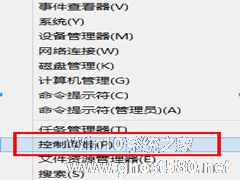
Windows系统都会有自带的病毒防护功能,不过系统自带的病毒防护功能设置级别比较高,会出现误删或是拦截程序的情况。最近,有Win8系统的用户,也有遇到这样的情况。明明没有病毒的也把它当作病毒给杀了。那Win8如何关闭病毒防护程序呢?现在小编就和大家说一下关闭病毒防护程序的方法吧!
方法如下:
1、注意红色方框进入控制面板。
2、点进“系统和安全”...